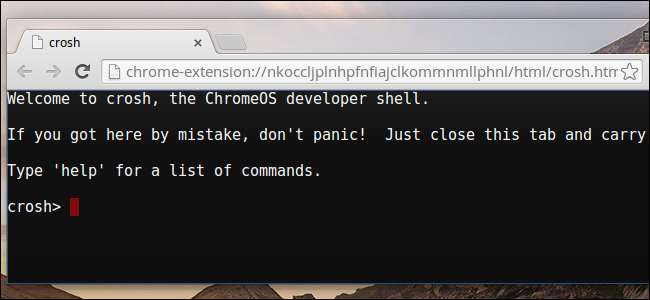
Google Chrome OS termasuk lingkungan shell yang dikenal sebagai Chrome Shell, atau disingkat "crosh". Crosh menyertakan beberapa perintah terminal yang dapat Anda gunakan di semua Chromebook, meskipun Anda tidak punya mode pengembang diaktifkan.
TERKAIT: Hidup Dengan Chromebook: Bisakah Anda Bertahan Hidup Hanya Dengan Browser Chrome?
Crosh mencakup perintah untuk menghubungkan ke server SSH, memantau penggunaan sumber daya, men-debug masalah jaringan, mengubah pengaturan perangkat keras tersembunyi, melakukan pengujian perangkat keras, dan tujuan debugging lainnya.
Membuka Crosh
Untuk membuka Crosh, tekan Ctrl + Alt + T di mana saja di Chrome OS. Shell Crosh terbuka di tab browser baru.
Dari prompt Crosh, Anda dapat menjalankan file
Tolong
perintah untuk melihat daftar perintah dasar atau menjalankan
help_advanced
perintah untuk daftar "perintah lebih lanjut, terutama digunakan untuk debugging". Kami akan membahas beberapa perintah paling menarik di bawah ini.
ssh
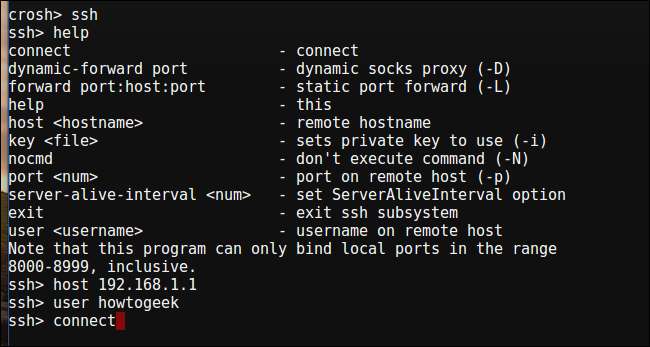
Google menyediakan klien Secure Shell (SSH) di Toko Web Chrome, tetapi Anda tidak perlu menggunakannya. Anda dapat menggunakan built-in
ssh
perintah untuk menyambung ke server SSH tanpa memasang apa pun di Chromebook Anda.
TERKAIT: 5 Hal Keren yang Dapat Anda Lakukan Dengan Server SSH
Perintah ssh lebih maju dari yang Anda harapkan. Selain hanya menghubungkan ke server SSH, Anda juga bisa menggunakan tunneling SSH untuk membuat proxy lokal yang memungkinkan Anda menyalurkan aktivitas jaringan Chrome OS melalui koneksi SSH Anda. Anda juga dapat menambahkan kunci pribadi yang mungkin perlu Anda sambungkan ke server SSH.
ssh_forget_host
Itu
ssh_forget_host
perintah menampilkan daftar host yang diketahui yang telah Anda sambungkan dengan
SSH
perintah, dan memungkinkan Anda untuk "melupakan" host. Saat berikutnya Anda terhubung ke host, Anda akan diminta untuk memverifikasi sidik jari kuncinya lagi.
puncak
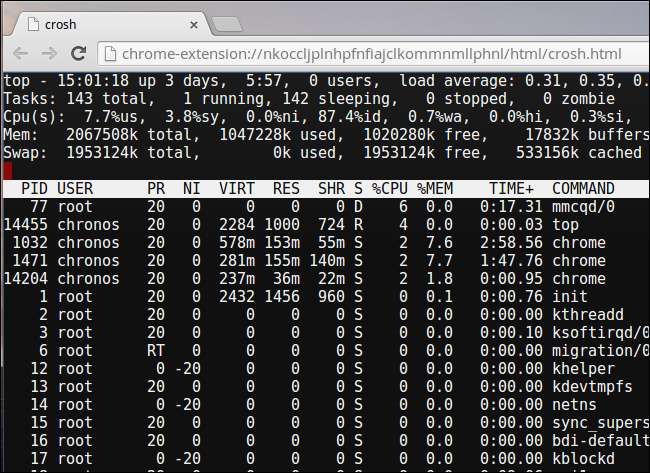
TERKAIT: Mengapa Chrome Memiliki Begitu Banyak Proses Terbuka?
Chrome
menyertakan pengelola tugasnya sendiri
yang menunjukkan tab Chrome, ekstensi, dan plugin mana yang menggunakan sumber daya. Namun, Crosh juga menyertakan file
puncak
perintah dari Linux, yang memberi Anda tampilan dari semua proses tingkat rendah yang mungkin juga menggunakan sumber daya. Kebanyakan orang mungkin lebih suka menggunakan pengelola tugas bawaan Chrome, tetapi
puncak
utilitas memberikan lebih banyak informasi. Ini juga menampilkan beberapa informasi yang tidak dapat Anda temukan di tempat lain di Chrome OS, seperti waktu aktif Chromebook Anda.
ping
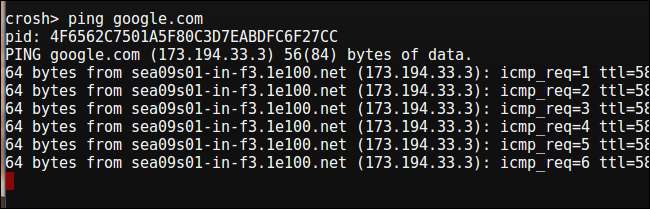
TERKAIT: Cara Mengatasi Masalah Koneksi Internet
Ya, Chrome OS juga memiliki file
ping
perintah. Ping adalah utilitas penting untuk
pemecahan masalah jaringan
, memungkinkan Anda untuk melihat berapa lama paket yang dibutuhkan untuk melakukan perjalanan antara sistem Anda dan server web dan melihat apakah ada paket yang sedang dijatuhkan. Ia bekerja seperti perintah ping pada sistem operasi lain. Tekan Ctrl + C untuk menghentikan
ping
memproses atau menghentikan perintah lain di Crosh.
Transpath
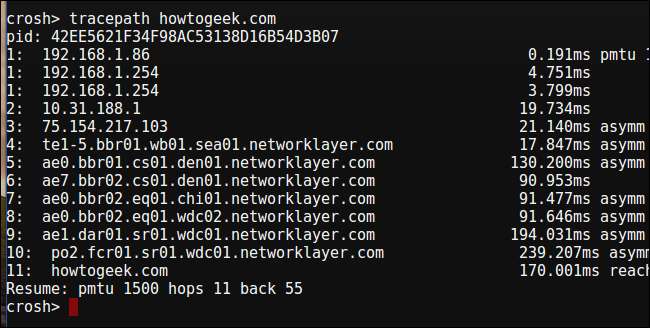
Itu
Transpath
fungsi perintah mirip dengan
traceroute
dengan memungkinkan Anda melacak jalur yang diambil paket untuk mencapai server jarak jauh. Ini adalah perintah pemecahan masalah jaringan yang berguna, karena memungkinkan Anda untuk menentukan dengan tepat di mana masalah jaringan terjadi antara Anda dan perangkat jaringan lainnya.
network_diag
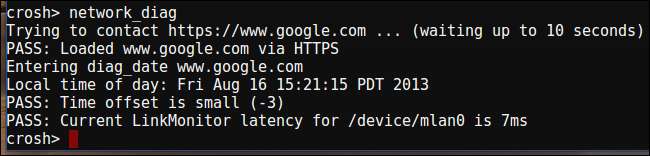
Itu
network_diag
perintah menjalankan serangkaian uji diagnostik jaringan singkat, menyimpan keluaran sebagai file .txt yang dapat Anda lihat di aplikasi File Chromebook.
suara
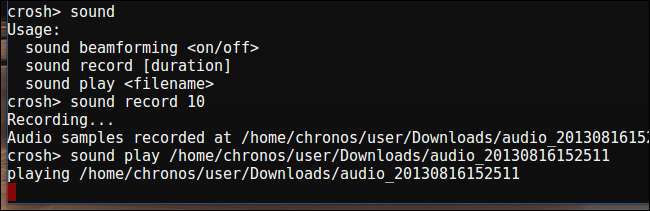
Chrome menyertakan perintah yang dapat merekam audio dari mikrofon Chromebook Anda, lalu memutarnya kembali nanti.
Untuk merekam 10 detik audio dari mikrofon Chromebook, Anda akan menjalankan perintah berikut:
rekaman suara 10
Audio disimpan sebagai file yang dapat Anda akses dari aplikasi File Chromebook. Anda dapat memutar ulang rekaman dengan menggunakan
permainan suara
perintah.
tpcontrol.dll
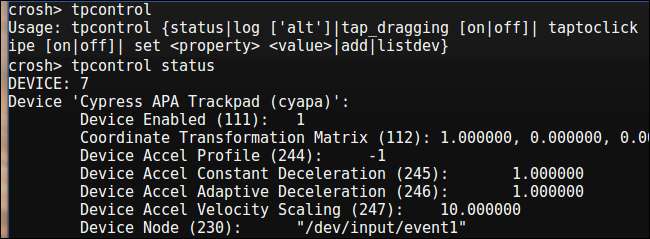
Itu
tpcontrol.dll
perintah memungkinkan Anda menyempurnakan touchpad perangkat Anda. Beberapa opsi ini tersedia di jendela setelan Chrome OS, tetapi Anda dapat menyesuaikan banyak properti yang tidak tersedia dari antarmuka grafis.
xset m
Itu
xset m
perintah memungkinkan Anda mengubah kecepatan akselerasi mouse Anda. Chrome OS hanya memiliki opsi untuk mengontrol kecepatan mouse dalam antarmuka grafisnya, jadi Anda harus melakukan penyempurnaan kecepatan akselerasi menggunakan Crosh. Ini sangat berguna jika Anda menggunakan mouse eksternal yang tidak bekerja dengan baik dengan kecepatan default. Laju percepatan dikonfigurasi dengan cara yang sama seperti Anda menggunakan
xset m
perintah untuk mengonfigurasi kecepatan akselerasi pada sistem Linux standar.
xset r

Itu
xset r
perintah memungkinkan Anda mengubah perilaku pengulangan otomatis yang terjadi saat Anda menahan tombol pada keyboard Anda. Anda dapat mengonfigurasi penundaan antara saat Anda pertama kali menekan tombol dan saat pengulangan otomatis dimulai, dan juga mengonfigurasi berapa banyak pengulangan yang terjadi per detik. Anda juga dapat menonaktifkan pengulangan otomatis sepenuhnya untuk setiap tombol pada keyboard atau hanya menonaktifkan pengulangan otomatis untuk tombol tertentu.
Perintah Mode Pengembang
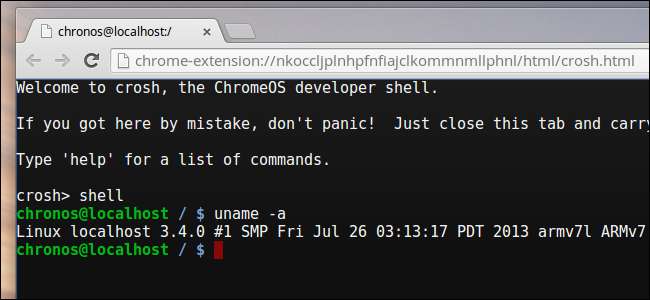
Dalam mode pengembang, Anda juga memiliki perintah berikut yang tersedia untuk Anda:
- kulit : Membuka shell bash penuh tempat Anda dapat menjalankan perintah Linux lainnya, termasuk perintah yang dapat meluncurkan lingkungan desktop Linux standar setelah Anda menginstalnya.
- systrace : Mulai pelacakan sistem, memungkinkan Anda menangkap log untuk tujuan debugging.
- packet_capture : Mulai menangkap dan mencatat paket.
Anda akan menemukan perintah lain jika menjalankan
help_advanced
command — semuanya mulai dari pengujian memori dan konsol debugging Bluetooth hingga perintah yang memungkinkan Anda mengontrol level debugging untuk berbagai layanan latar belakang. Banyak dari opsi ini hanya berguna untuk pengembang Chrome.







